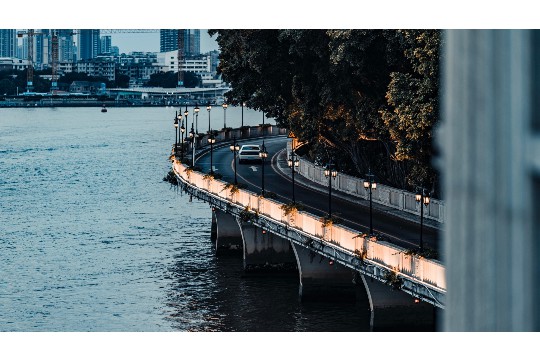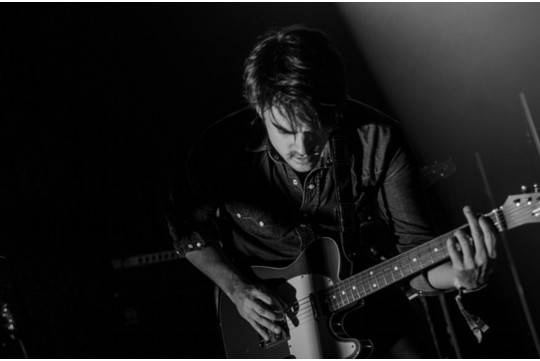电脑鼠标失灵时,用户可能会遇到操作不便的问题。最新的排查与解决方案包括:首先检查鼠标与电脑的连接是否稳固,无线鼠标需确认电池电量充足且信号无干扰;进入设备管理器检查鼠标驱动是否正常,如有异常需重新安装或更新驱动;尝试重启电脑以恢复系统正常运作;若问题依旧,考虑系统或软件冲突,可尝试在安全模式下排查或进行系统还原。这些步骤能有效帮助用户解决大部分鼠标失灵问题。
本文目录导读:
电脑鼠标作为日常操作电脑的重要工具,其稳定性与流畅性至关重要,当鼠标突然无法移动时,可能会给用户带来极大的困扰,本文将从硬件连接、驱动程序、系统设置、病毒检测等多个方面,详细剖析电脑鼠标失灵的原因,并提供最新的排查与解决方案,帮助用户快速恢复鼠标的正常使用。
一、硬件连接检查:鼠标失灵的首要排查点
当电脑鼠标无法移动时,首先要检查的是硬件连接,这包括鼠标与电脑的物理连接以及鼠标本身的电源状态。
1、USB接口检查
- 确认鼠标是否已正确插入电脑的USB接口,有时,由于接口松动或灰尘积累,可能导致连接不良。
- 尝试将鼠标插入其他USB接口,以排除特定接口故障的可能性。
2、无线鼠标检查
- 对于无线鼠标,检查电池是否电量充足,低电量可能导致鼠标信号不稳定或无法响应。
- 确保无线接收器已正确插入电脑,并处于良好的信号接收范围内。
3、鼠标本身检查
- 检查鼠标底部是否有灰尘或异物,这些可能会影响鼠标的移动。
- 尝试在干净的平面上移动鼠标,以排除表面不平整导致的移动障碍。
二、驱动程序更新:解决鼠标失灵的关键步骤
驱动程序是电脑与硬件设备之间的桥梁,如果鼠标驱动程序出现问题,可能会导致鼠标无法正常工作。
1、自动更新驱动程序
- 现代操作系统通常具有自动更新驱动程序的功能,检查系统更新设置,确保驱动程序能够自动更新到最新版本。
2、手动更新驱动程序
- 访问鼠标制造商的官方网站,下载并安装最新的驱动程序。

- 在设备管理器中,找到鼠标设备,右键点击并选择“更新驱动程序”,然后按照提示进行操作。
3、回滚驱动程序
- 如果更新驱动程序后鼠标仍然无法正常工作,可以尝试回滚到之前的驱动程序版本,在设备管理器中,右键点击鼠标设备,选择“属性”,然后在“驱动程序”选项卡中点击“回滚驱动程序”。
三、系统设置调整:优化鼠标性能
有时,电脑的系统设置可能会影响鼠标的正常工作,通过调整这些设置,可以优化鼠标性能,解决失灵问题。
1、鼠标属性设置
- 在控制面板中,找到“鼠标”选项,检查鼠标的移动速度、双击速度等设置是否合适。
- 确保“启用指针轨迹”等选项未被勾选,这些选项可能会影响鼠标的流畅性。
2、电源管理设置
- 在某些情况下,电源管理设置可能会导致鼠标在节能模式下无法正常工作,检查电源管理设置,确保鼠标在节能模式下不会被关闭或降低性能。
3、USB选择性挂起设置
- 在某些电脑上,USB选择性挂起功能可能会导致USB设备在空闲时自动关闭,在电源管理设置中,找到并禁用此功能。
四、病毒检测与清除:确保系统安全
恶意软件或病毒可能会干扰电脑的正常运行,包括鼠标功能,进行病毒检测与清除是解决鼠标失灵问题的重要步骤。

1、安装杀毒软件
- 确保电脑上安装了可靠的杀毒软件,并定期进行病毒扫描和更新病毒库。
2、全面扫描系统
- 运行杀毒软件进行全面扫描,查找并清除任何潜在的恶意软件或病毒。
3、隔离与删除病毒
- 如果杀毒软件检测到病毒,按照提示进行隔离或删除操作,确保在删除病毒前备份重要数据。
五、硬件故障排查:考虑鼠标本身的问题
如果经过上述步骤后鼠标仍然无法正常工作,可能是鼠标本身存在硬件故障。
1、鼠标内部元件检查
- 对于有线鼠标,检查内部线路是否断裂或接触不良。
- 对于无线鼠标,检查内部电路板和元件是否损坏。
2、更换鼠标
- 如果鼠标存在硬件故障,且无法修复,建议更换新的鼠标。

3、联系售后服务
- 如果鼠标仍在保修期内,可以联系制造商的售后服务部门,寻求维修或更换服务。
六、其他注意事项
在排查和解决电脑鼠标失灵问题时,还需要注意以下几点:
1、避免同时连接多个鼠标
- 如果电脑上同时连接了多个鼠标设备,可能会导致冲突和失灵,确保只连接一个鼠标设备。
2、关闭不必要的程序和服务
- 某些程序和服务可能会占用大量系统资源,导致鼠标响应缓慢或失灵,关闭不必要的程序和服务,释放系统资源。
3、保持系统清洁和整洁
- 定期清理系统垃圾文件和注册表项,保持系统清洁和整洁,这有助于提高系统性能和稳定性。
电脑鼠标失灵是一个常见的问题,但通过上述的排查与解决方案,用户可以快速定位问题所在并恢复鼠标的正常使用,在排查过程中,要耐心细致,逐一排查可能的原因,并采取相应的解决措施,也要注意保持系统的清洁和整洁,以及定期更新驱动程序和杀毒软件,以提高系统的稳定性和安全性。